ExaOffice
Программное обеспечение для вашего бизнеса.
Программное обеспечение для вашего бизнеса.
Метки – это дополнительные признаки для таблиц. Вы можете использовать метки по своему усмотрению. Метки можно создать для большинства основных таблиц: заказы, клиенты, персонал и другие. Например, для таблицы заказов можно сделать метки "Важный заказ", "Перезвонить", а для таблицы сотрудников – "Управляющий", "Менеджер" и другие. Для каждой записи можно включить одновременно несколько меток. Можно настроить, чтобы некоторые метки включались автоматически на основе определенных условий.
С помощью меток можно раскрашивать записи в таблицах. Например, чтобы важные заказы выводились красным полужирным шрифтом.
Рассмотрим пример создания обычной метки для таблицы заказов.
Откройте таблицу заказов, нажмите выше таблицы кнопку с маленькой стрелочкой вниз и в подменю Дополнительно выберите пункт Метки.
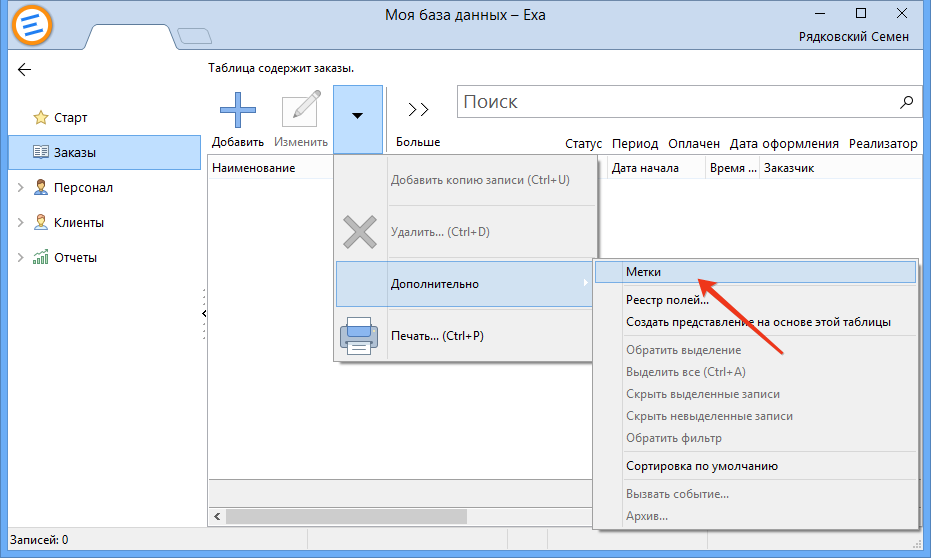
Откроется новая вкладка со списком меток для таблицы заказы.
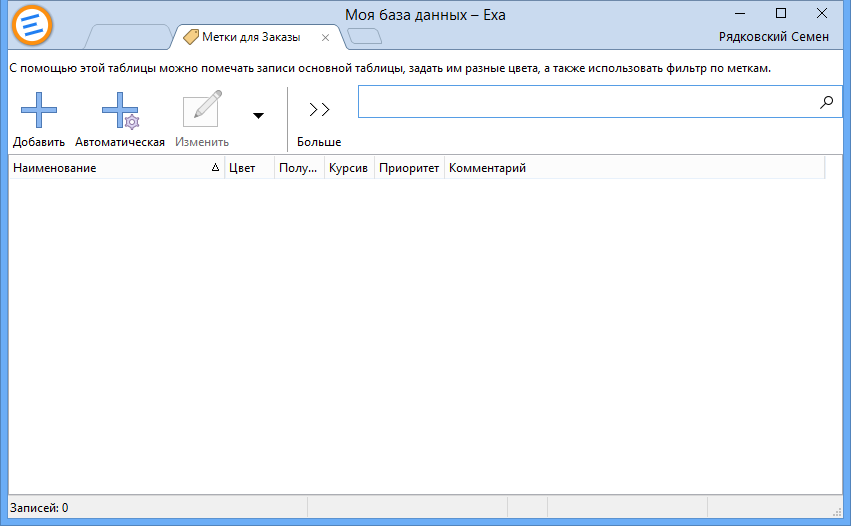
Нажмите кнопку Добавить. Откроется окно создание метки.
Введите название метки. Например, "Важный заказ".
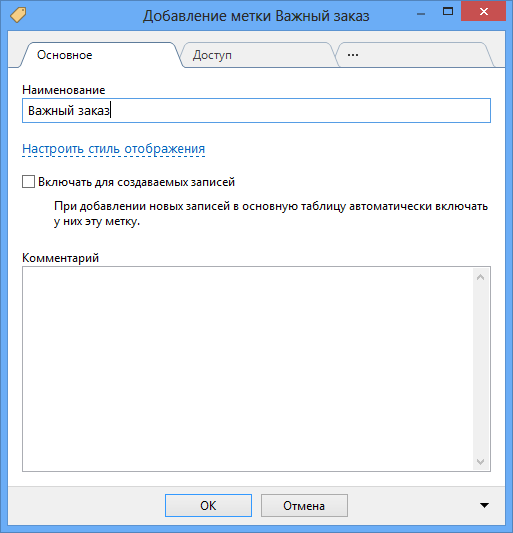
Ниже, при желании, укажите стиль шрифта для таких заказов.
Нажмите OK.
Теперь в окне любого заказа появится возможность включить признак "Важный заказ". И такие заказы будут выводиться в таблице настроенным шрифтом.
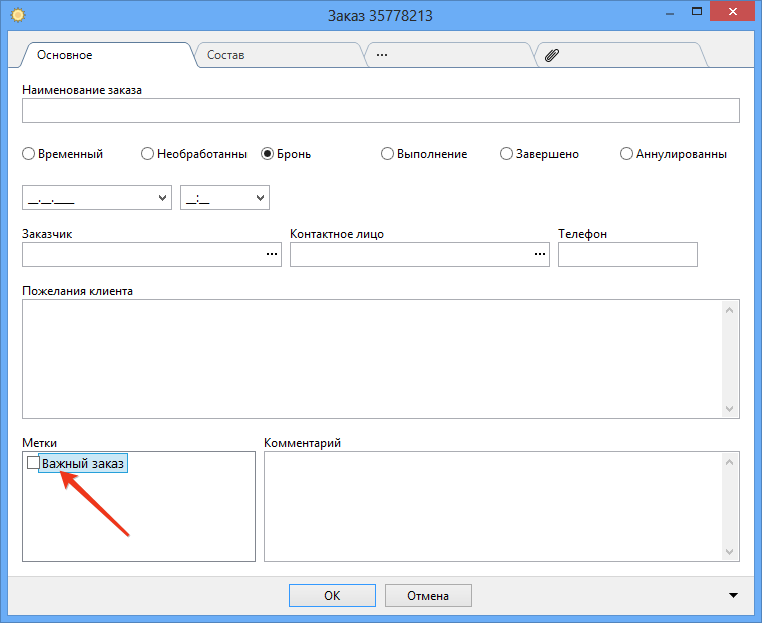
Рассмотрим создание автоматических меток. Это метки, которые включаются сами при определенных условиях. Сделаем так, чтобы заказы стоимостью от 100000 выводились оранжевым цветом.
Вернитесь в раздел меток для заказа.
Нажмите кнопку добавления автоматической метки.
Введите название метки. Например, "Заказы от 100000".
В поле Цвет задайте оранжевый цвет.
Теперь в том же окне введите формулу расчета значения метки: {SUMM}>=100000 - формула метки всегда должна возвращать логическое значение (ИСТИНА или ЛОЖЬ). В данном примере проверяется, что стоимость заказа равна или больше 100000.
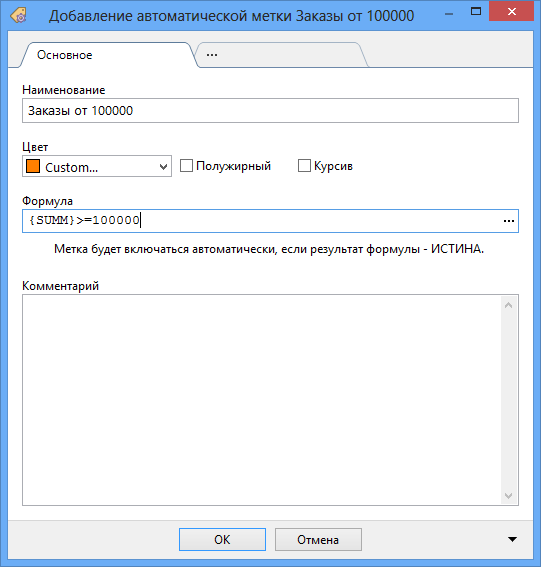
Нажмите OK.
После этого все заказы свыше указанной в формуле стоимости будут выводиться оранжевым цветом.
Автоматические метки нельзя включить или выключить вручную в заказе – они рассчитываются программой.
Если для записи включено сразу несколько меток, какой стиль оформления записи выберет программа?
Стили будут объединены, исходя из их приоритета. Приоритет задается в виде числа в окне редактирования метки. Например, есть две метки: красная полужирная с приоритетом 10 и оранжевая курсивная с приоритетом 5. Если они сразу обе включены у записи, то запись будет выводиться красным полужирным курсивным шрифтом. Отсюда следуют рекомендации. Используйте стили у меток, только когда это действительно важно. Если некоторые метки часто комбинируются, то в одних используйте только цвет, а в других только стиль (полужирный, курсив).
Мы стараемся как можно оперативнее обеспечивать вас актуальной справочной информацией. Ввиду частых обновлений приложения информация в этом материале может не совсем соответствовать или быть неполной. Благодарим за понимание.
Не нашли ответа на ваш вопрос? Напишите по электронному адресу info@exaoffice.ru — мы ответим максимально быстро.